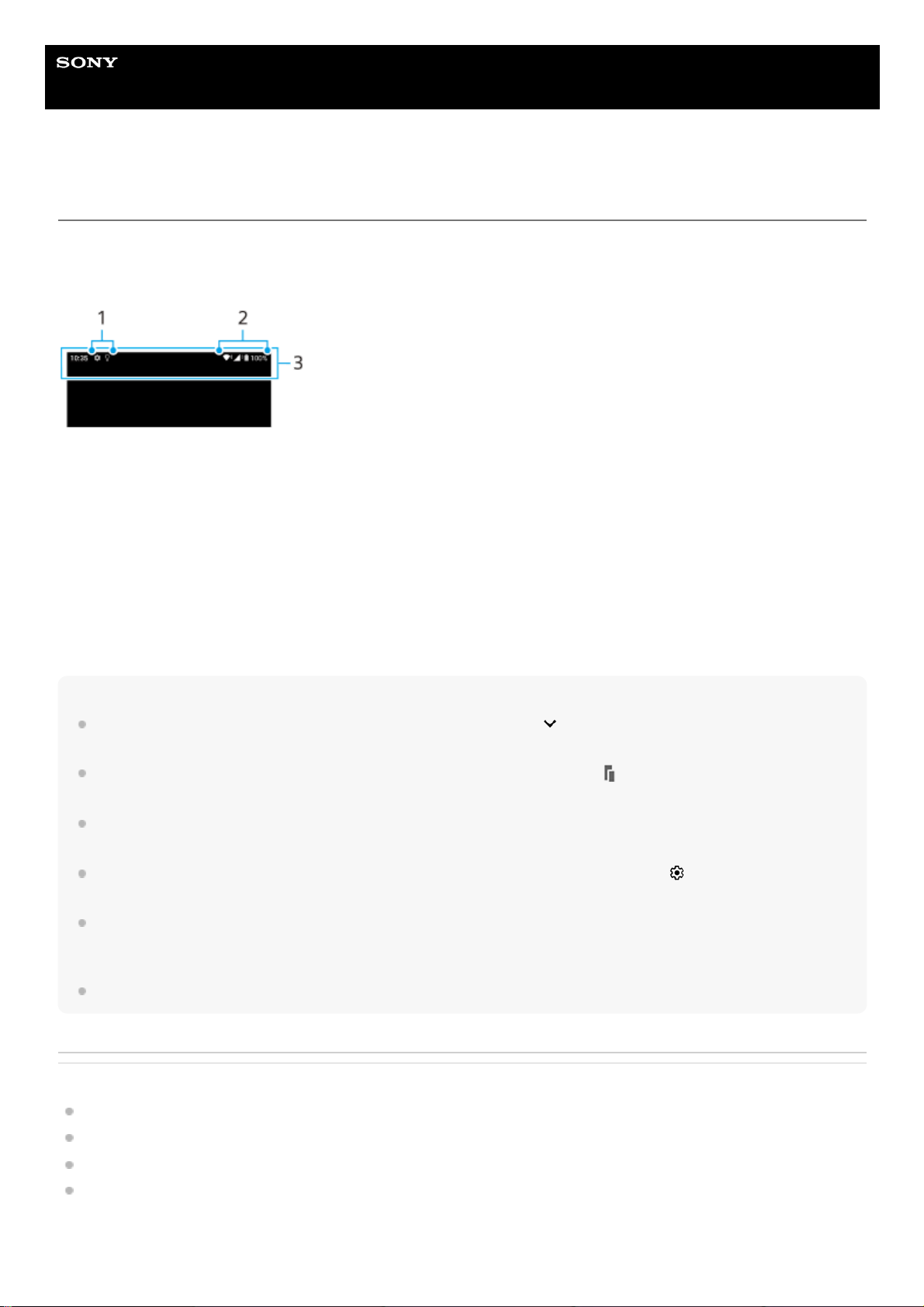Guide d’aide
Smartphone
Xperia 5 V XQ-DE54/XQ-DE72
Barre d’état et panneau de notification
Les icônes de notification et les icônes d’état s’affichent dans la barre d’état en haut de l’écran. Les icônes de notification
vous informent d’événements, tels que les nouveaux messages. Les icônes d’état vous informent des états, tels que
l’état de la batterie et l’intensité du signal des connexions au réseau mobile ou Wi-Fi.
Pour afficher le contenu des notifications
Lorsque vous ouvrez le panneau de notification, vous pouvez afficher le contenu des icônes de notification affichées.
Astuce
Pour développer et afficher plus d’informations sur une notification, touchez (icône Développer). Certaines notifications ne
peuvent pas être agrandies.
Pour ouvrir l’application dans la fenêtre contextuelle à partir de la notification, touchez (icône de fenêtre contextuelle).
Certaines applications ne peuvent pas être ouvertes dans la fenêtre contextuelle.
Pour faire disparaître une notification depuis le panneau de notification, balayez la notification vers la gauche ou la droite.
Certaines notifications ne peuvent pas être ignorées.
Pour modifier les réglages de notification, touchez longuement la notification pour faire apparaître (icône Paramètres), puis
touchez-la.
En définissant l’affichage en mode veille, vous pouvez définir l’écran pour qu’il s’allume lors de nouvelles notifications en mode
veille. Touchez [Paramètres] > [Écran] > [Préférences relatives à l'écran de verrouillage], puis touchez le commutateur [Nouvelles
notifications] pour activer la fonction.
Vous pouvez désactiver les notifications avec le mode [Ne pas déranger].
Rubrique associée
Icônes de notification
Icônes d’état
Menu Paramètres
Limitation des interruptions avec le mode [Ne pas déranger]
TP1000431683
Icônes de notification1.
Icônes d’état2.
Barre d’état3.
Faites glisser la barre d’état vers le bas pour ouvrir le panneau de notification.1.